蓝屏死机错误是你在 Windows 10 上可能遇到的最严重的 PC 问题之一。遇到这些停止代码会使你的系统多次重新启动,并可能造成大量损坏。因此,修复错误代码变得至关重要。“ATTEMPTED_EXECUTE_OF_NOEXECUTE_MEMORY”尽快。让我们看看为什么会出现此 Windows 10 错误代码,以及修复该问题的最常见修复程序是什么。
尝试执行不可执行内存错误的原因:
- 运行有问题的驱动程序
- 损坏的系统文件
- 恶意软件或病毒攻击
- 内存故障等!
摆脱烦人的 Windows 10 停止代码 0x000000FC 的最有效方法!
大多数用户报告说,更新正确的设备驱动程序是立即解决“ATTEMPTED_EXECUTE_OF_NOEXECUTE_MEMORY”蓝屏错误的有效解决方法。如果你是新手用户或对更新驱动程序不太了解的人。我们强烈建议你使用Smart Driver Care等专业的驱动程序更新实用程序获得帮助。只需点击几下,它就会自动检测和修复损坏、丢失、损坏、过时的驱动程序。要详细了解 Smart Driver Care,你可以参考以下完整评论!
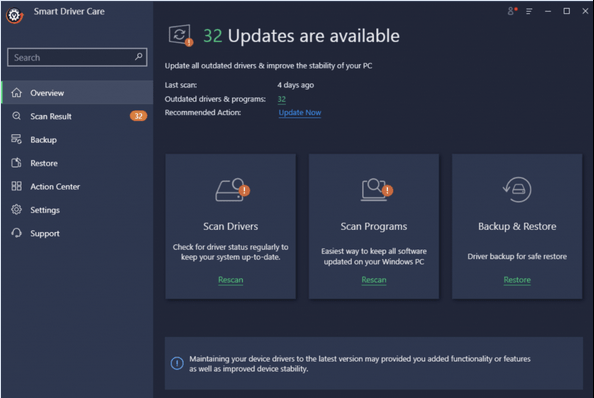
如何修复ATTEMPTED_EXECUTE_OF_NOEXECUTE_MEMORY错误
将驱动程序更新到最新版本可能会修复恶性蓝屏错误并为你提供显着的性能提升。如果 Windows 10 停止代码0x000000FC仍然存在,你可以尝试以下解决方法:
| 可行的解决方案 | {FIXED}:尝试执行不可执行的内存 |
|---|---|
| 方法 1- 使用最新的安全补丁更新 Windows 10 | 要安装 Microsoft 的所有最新产品,你需要导航到系统设置 > 转到更新和安全模块。 |
| 方法 2- 运行系统文件检查器 | 系统文件损坏或丢失是导致 BSOD 错误的最常见原因之一。要查找和修复此类文件:启动“运行”窗口 > 键入 CMD 并按 Enter。 |
| 方法 3- 卸载有问题的软件和程序 | 尝试记住所有最近安装的第三方软件并卸载它们,以检查是否有人是获得此 Windows 10 停止代码的罪魁祸首。一次性查找和卸载有问题的应用程序。 |
| 方法 4- 查找和更换有故障的 RAM | RAM 故障可能是你遇到常见蓝屏错误的重要原因,包括停止代码 0x000000FC。 |
方法 1- 使用最新的安全补丁更新 Windows 10
ATTEMPTED_EXECUTE_OF_NOEXECUTE_MEMORY错误的解决办法如下:
第1 步 -使用“开始”菜单前往“设置”菜单并导航“更新和安全”模块。
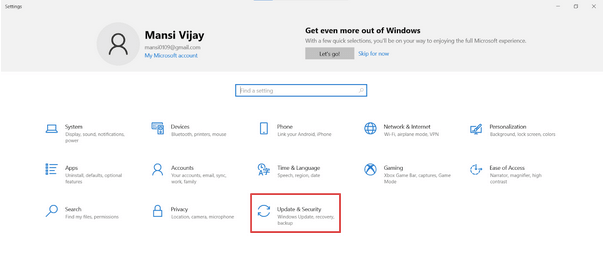
第2 步 -单击左侧面板中的 Windows 更新,然后单击右侧窗口中的检查更新按钮。如果有任何最新的更新或安全补丁可用,它将被安全地安装。
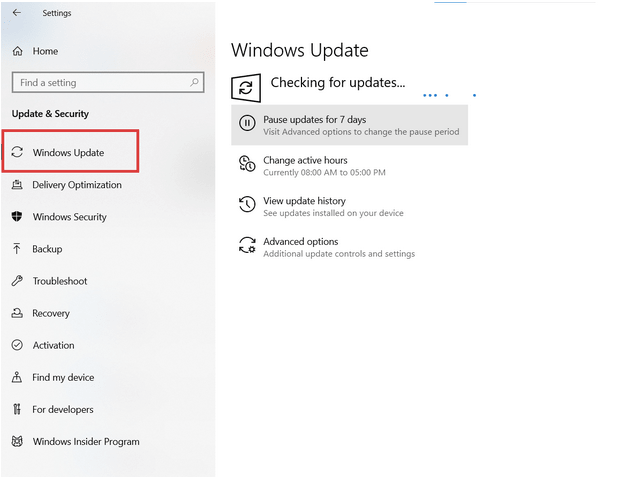
一旦你的 Windows PC 开始运行 Microsoft 的新功能和更新功能,你就可以摆脱烦人的停止代码,包括 0x000000FC。
方法 2- 运行系统文件检查器
如何修复ATTEMPTED_EXECUTE_OF_NOEXECUTE_MEMORY错误?如下步骤:
第1步 -在你的系统上启动运行窗口。你可以完全按下快捷键 - Windows 键 + R。
第2步 -在对话框中键入 CMD,然后按 Enter 按钮。在新的命令提示符窗口中,执行命令行:SFC /scannow
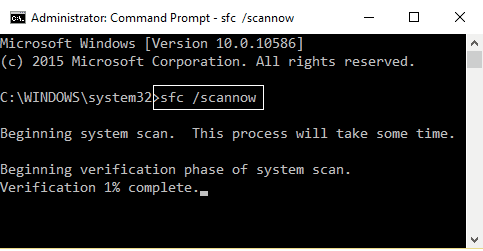
第3步 - 点击 Enter 按钮,让命令提示符扫描和修复所有可能会妨碍你的整体性能的损坏、丢失或故障系统文件。
扫描完成后,如果你的系统提示消息“Windows 资源保护未发现任何完整性违规”,则你的计算机没有问题,你可以继续下一个解决方法来修复“尝试执行非- 可执行内存。”
方法 3- 卸载有问题的软件和程序
ATTEMPTED_EXECUTE_OF_NOEXECUTE_MEMORY错误的解决办法如下步骤:
第 1 步 -要一次性卸载多个 Windows 程序和应用程序,我们建议安装专业卸载程序 - Advanced System Optimizer。
第2 步-它使批量卸载过程完全无忧,并提供许多 PC 优化和性能提升模块,以确保你的 PC 像新的一样运行。要了解有关 Advanced System Optimizer 的更多信息,你可以在此处查看完整评论!
第3步 - 在你的 PC 上安装并启动 Advanced System Optimizer,前往定期维护模块 > 卸载管理器。
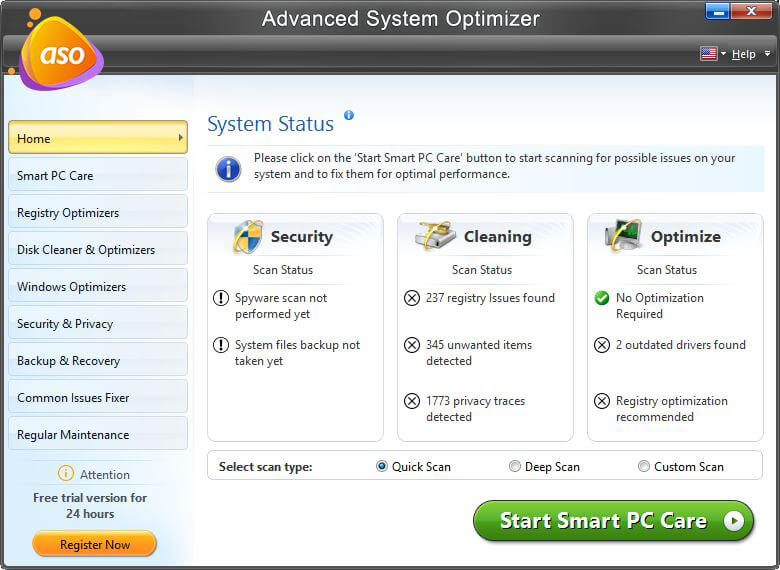
第4步 - 屏幕上会弹出一个新窗口,显示所有已安装的 Windows 程序。导航到“最近安装”选项卡,查看你最近下载的程序列表。如果你认为某些特定应用程序可能会导致该错误,你可以立即将其卸载。或者,选择多个应用程序,然后单击“卸载”按钮批量删除它们。
现在仔细观察你是否仍然看到恼人的错误代码: 0x000000FC 以及消息ATTEMPTED_EXECUTE_OF_NOEXECUTE_MEMORY。如果是,请继续使用最后的解决方法!
方法 4- 查找和更换有故障的 RAM
如何修复ATTEMPTED_EXECUTE_OF_NOEXECUTE_MEMORY错误?如果 Windows 10 BSOD 错误仍然存在,我们敦促你仔细检查你的 RAM,逐个测试所有模块,直到检测到故障模块。确保所有 RAM 模块均已正确连接。

本故障排除指南是否帮助你消除了恼人的 Windows 10 停止代码:0x000000FC 和错误消息“Attempted_Execute_Of_NoExecute_Memory”?在下面的评论部分让我们知道你处理该问题的全部经验!

